Introducción
Restablecer su computadora portátil Gateway a la configuración de fábrica puede darle nueva vida a su dispositivo, resolver problemas de software y mejorar el rendimiento. Ya sea que esté preparando para vender su computadora portátil, solucionando problemas persistentes o comenzando de nuevo, un restablecimiento de fábrica es una herramienta valiosa. En esta guía, lo guiaremos a través de los pasos precisos necesarios para restablecer su computadora portátil Gateway, asegurándonos de que lo haga de manera segura y efectiva.
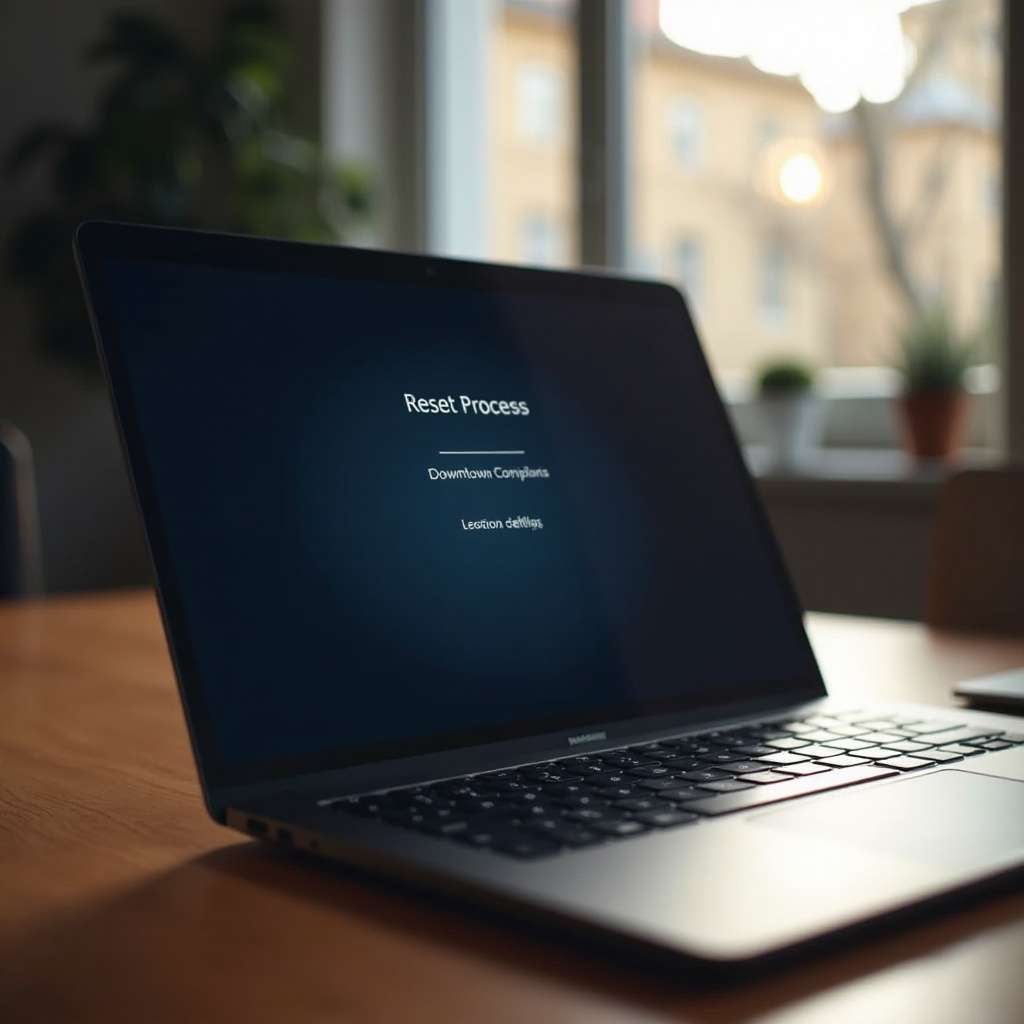
Comprendiendo el Restablecimiento de Fábrica
Definición de Restablecimiento de Fábrica
Un restablecimiento de fábrica restaura su computadora portátil a su estado original, tal como estaba cuando salió de la fábrica. Este proceso elimina todos los datos personales, aplicaciones instaladas y configuraciones del sistema, proporcionando una nueva base para su dispositivo.
Beneficios de Restablecer de Fábrica Su Computadora Portátil Gateway
Realizar un restablecimiento de fábrica puede mejorar el rendimiento de su computadora portátil al eliminar archivos innecesarios, malware y bloatware. Además, ayuda a solucionar problemas recurrentes de software y asegura que los datos personales se eliminen por completo antes de vender o entregar su dispositivo.
Escenarios Cuando se Necesita un Restablecimiento de Fábrica
Un restablecimiento de fábrica puede ser necesario en varias situaciones:
1. Venta o Regalo de su Laptop: Asegura que todos los datos personales se eliminen.
2. Problemas Persistentes de Software: Resuelve problemas que el solucionamiento regular no puede reparar.
3. Mejora del Rendimiento: Mejora la velocidad y eficiencia al eliminar archivos innecesarios.
Pasando a la siguiente sección, es esencial prepararse adecuadamente antes de iniciar el proceso de restablecimiento de fábrica.
Preparándose para el Restablecimiento de Fábrica
Realizando Copias de Seguridad de Datos Importantes
Antes de comenzar el restablecimiento de fábrica, es crucial hacer copias de seguridad de sus archivos importantes. Esto puede incluir documentos, fotos, videos y otros datos personales. Utilice un disco duro externo, almacenamiento en la nube o un dispositivo USB para este propósito.
Asegurando Suministro de Energía y Estabilidad
Vea que su computadora portátil esté conectada a una fuente de energía confiable para prevenir interrupciones durante el proceso de restablecimiento. Una falla de energía podría corromper archivos del sistema y causar problemas adicionales.
Hacer una Lista de Programas Instalados y Claves de Producto
Haga una lista de todo el software que ha instalado en su computadora portátil y sus respectivas claves de producto. Esto le ayudará a reinstalarlos después del restablecimiento. Puede usar herramientas como Belarc Advisor o simplemente anotar los detalles.
Habiéndose preparado adecuadamente, el siguiente paso implica entender los diversos métodos disponibles para restablecer su computadora portátil Gateway.
Métodos para Restablecer su Portátil Gateway
Uso de la Opción de Recuperación Integrada
La mayoría de las computadoras portátiles Gateway vienen con un administrador de recuperación integrado que se puede usar para restaurar el sistema a la configuración de fábrica. Aquí le mostramos cómo puede hacerlo:
1. Reinicie su computadora portátil.
2. Presione ‘Alt’ + ‘F10’ durante el proceso de arranque para acceder al administrador de recuperación.
3. Seleccione ‘Restaurar Sistema a Predeterminados de Fábrica.’
4. Siga las instrucciones en pantalla para completar el proceso de restablecimiento. Este método es generalmente el más rápido y fácil para restaurar su computadora portátil a su estado original.
Restableciendo a través de Configuración de Windows
Si su computadora portátil está ejecutando Windows 10 o 11, puede usar las configuraciones integradas para realizar un restablecimiento de fábrica:
1. Vaya a ‘Configuración’ presionando ‘Windows’ + ‘I.’
2. Navegue a Actualización y Seguridad > Recuperación.
3. En ‘Restablecer esta PC,’ haga clic en ‘Comenzar.’
4. Elija ‘Eliminar todo’ para asegurar un restablecimiento completo.
5. Siga las instrucciones en pantalla para completar el proceso.
Uso de Medios de Instalación
Si los métodos integrados no están funcionando, puede usar medios de instalación para restablecer su computadora portátil:
1. Cree un medio de instalación de Windows usando un dispositivo USB y la Herramienta de Creación de Medios de Windows.
2. Inserte el USB en su computadora portátil y reinicie.
3. Presione la tecla apropiada (por ejemplo, F12, ESC) para entrar al menú de arranque.
4. Seleccione el dispositivo USB como el dispositivo de arranque.
5. Siga las instrucciones en pantalla para reinstalar Windows.
Una vez que decida un método, la siguiente sección lo guiará a través de la ejecución del restablecimiento de fábrica.
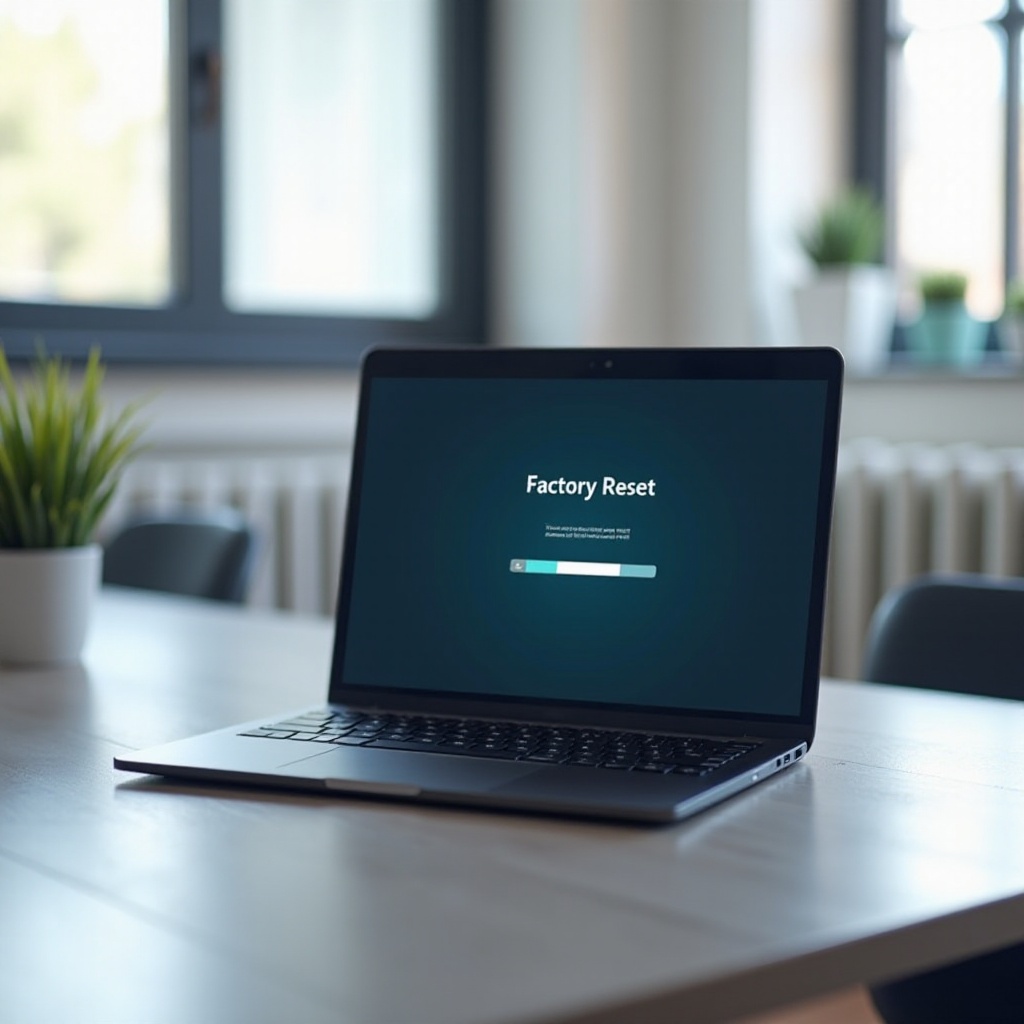
Ejecutando el Restablecimiento de Fábrica
Guía Paso a Paso para la Opción de Recuperación Integrada
- Reinicie su computadora portátil.
- Presione ‘Alt’ + ‘F10’ durante el inicio para acceder a la recuperación.
- Confirme la selección para restaurar el sistema.
- Espere a que el proceso termine, y su computadora portátil se restablecerá a la configuración de fábrica.
Guía Paso a Paso para Configuración de Windows
- Abra Configuración presionando ‘Windows’ + ‘I.’
- Vaya a Actualización y Seguridad > Recuperación.
- Haga clic en ‘Comenzar’ bajo ‘Restablecer esta PC.’
- Seleccione ‘Eliminar todo.’
- Siga las indicaciones para completar el restablecimiento.
Guía Paso a Paso Usando Medios de Instalación
- Cree e inserte la media de instalación USB.
- Reinicie la computadora portátil y entre al menú de arranque.
- Seleccione el dispositivo USB como el dispositivo de arranque.
- Siga las instrucciones para reinstalar Windows.
Finalmente, asegúrese de que su computadora portátil esté completamente funcional con estos pasos posteriores al restablecimiento.
Pasos Posteriores al Restablecimiento
Configuración de Windows
Una vez que el restablecimiento esté completo, deberá configurar Windows. Siga las instrucciones de configuración inicial, incluyendo la selección de preferencias de idioma, creación de una cuenta de usuario y configuración de su región.
Restauración de Datos desde la Copia de Seguridad
Conecte su dispositivo de almacenamiento externo o acceda a su almacenamiento en la nube para restaurar sus archivos. Copie los datos respaldados a las carpetas correspondientes en su computadora portátil.
Reinstalación de Software y Aplicaciones
Consulte la lista de programas y claves de producto que hizo anteriormente. Reinstale el software e ingrese las claves de producto según sea necesario. Verifique las últimas versiones del software para un rendimiento óptimo.
En caso de que encuentre problemas, la siguiente sección ofrece consejos para solucionar problemas.
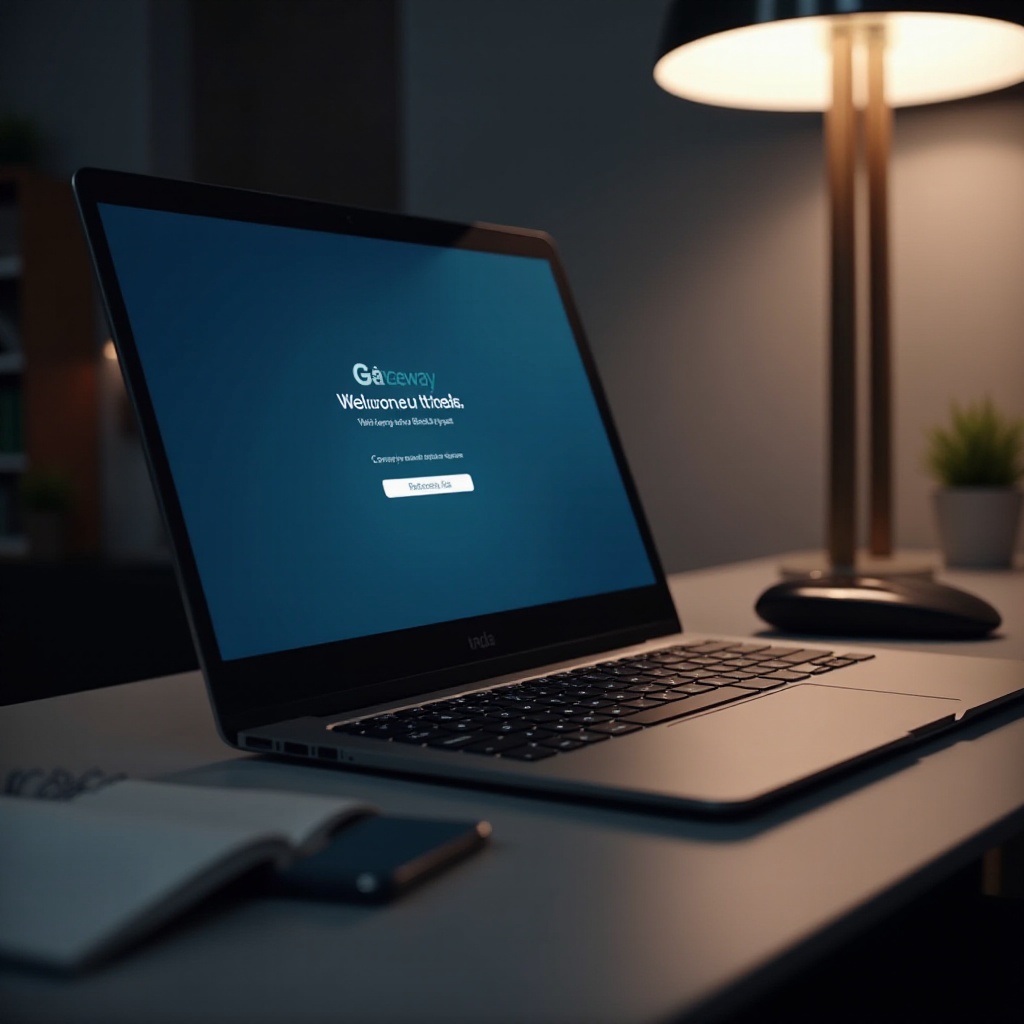
Solucionando Problemas Comunes
Qué Hacer si el Restablecimiento de Fábrica Falla
En el caso de que el proceso de restablecimiento de fábrica falle, pruebe los siguientes pasos:
1. Verifique problemas de hardware como un disco duro defectuoso.
2. Use medios de instalación para intentar un restablecimiento.
3. Contacte a Soporte de Gateway para obtener ayuda.
Soluciones a Problemas Comunes
Los problemas comunes posteriores al restablecimiento incluyen controladores faltantes o fallos de software. Asegúrese de que todos los controladores estén actualizados a través del administrador de dispositivos y reinstale el software clave.
Contacto con Soporte de Gateway
Si los problemas persisten, comuníquese con Soporte de Gateway para ayuda profesional. Pueden proporcionar una guía detallada para la solución de problemas y soluciones.
Conclusión
Restablecer su computadora portátil Gateway a la configuración de fábrica es un proceso sencillo que puede resolver varios problemas y mejorar el rendimiento. Siguiendo esta guía completa, puede restablecer su dispositivo de manera segura y efectiva, asegurando que funcione sin problemas. Recuerde siempre hacer copias de seguridad de sus datos importantes antes de comenzar y siga los pasos posteriores al restablecimiento para restaurar su computadora portátil.
Preguntas frecuentes
¿Qué debo hacer si mi laptop Gateway no se reinicia?
Primero, verifica si hay problemas de hardware. Si todo parece estar bien, intenta usar medios de instalación para reiniciar tu laptop. Si los problemas persisten, contacta con el soporte de Gateway.
¿Existen riesgos al reiniciar mi laptop Gateway?
El principal riesgo es la pérdida de datos. Asegúrate de respaldar todos los datos cruciales antes de iniciar el reinicio. Además, reinstala software y controladores para evitar problemas de funcionamiento.
¿Con qué frecuencia debo reiniciar mi laptop Gateway a la configuración de fábrica?
Generalmente, no necesitas reiniciar tu laptop con frecuencia. Solo considera un reinicio de fábrica cuando experimentes problemas graves de rendimiento, corrupción de software o antes de vender el dispositivo.
